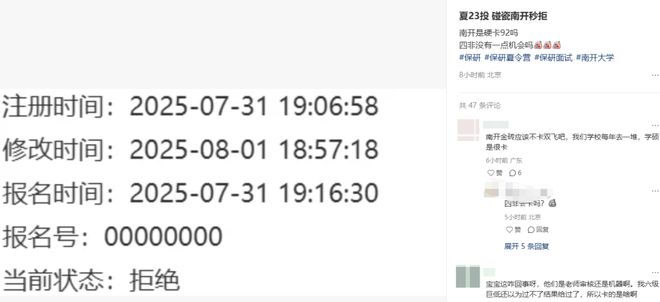电脑微信文件怎么清理?如今,电脑微信已经成为我们日常生活与工作中重要的沟通工具,然而,随着聊天记录、缓存文件和图片视频等信息的不断增加,电脑微信的存储空间也在逐渐被占满。如何有效清理电脑微信存储空间,释放内存呢?别慌,本文将为您介绍三个简单的小技巧,帮助您轻松搞定电脑微信清理的问题。让我们接着往下学习、了解吧!

技巧一:通过删除微信缓存文件清理电脑微信数据
微信在使用过程中会产生大量的缓存文件,这些文件虽然可以加快软件的运行速度,但长时间积累也会占用不少空间。要清理电脑微信缓存数据,您可以通过以下步骤进行操作:
操作环境: 演示机型:华硕无畏16 系统版本:Windows 11 软件版本:电脑微信
第1步、电脑打开您的微信APP,点击微信最左下角的【三】,选择【设置】。
第2步、在设置窗口中,点击【文件管理】,在右侧点击【打开文件夹】。
第3步、接下来进入【FileStorage】文件存储文件夹,在这个界面中找到【Cache】缓存文件夹,然后右键点击并选择删除。当微信的缓存文件夹被清理后,您会发现电脑的运行速度变得更快。
技巧二:使用重复文件删除工具清理电脑微信文件
如果您的电脑中存储了大量的微信文件,包括图片、视频和文档等,可能会出现文件重复的情况。使用“金舟重复文件删除工具”可以帮助您快速查找并删除这些重复文件。
软件特点:支持查找并清理重复图片、视频、文档及音频文件,支持空文件夹清理及QQ微信重复文件清理。
操作环境: 演示机型:华硕无畏16 系统版本:Windows 11 软件版本:金舟重复文件删除工具 v3.0.5
第1步、电脑上运行【金舟重复文件删除工具】,首页会展示7个清理功能,我们点击【QQ微信重复文件】清理微信内存空间。
第2步、选择开启微信扫描,然后点击上方蓝色的【开始扫描】按钮扫描微信中的重复文件。
第3步、耐心等待软件扫描及匹配重复文件。扫描完成后,软件会显示所有重复文件。点击【智能选择】,在下拉菜单中根据您的需要,选择一个您喜欢的选项即可。
第4步、最后,点击右上角的【移除至】按钮,选择将文件永久删除、移动到回收站,或是将文件移到指定的文件夹中。
技巧三:使用电脑c盘清理工具清理电脑微信文件
除了缓存和重复文件,微信的许多临时文件和日志文件也可能占用存储空间。使用“金舟Windows优化大师”是一种简单且高效的清理方式。该软件不仅可以优化系统性能,还能针对微信进行深度清理。
软件特点:深度清理c盘、电脑全面加速、强力卸载及管理软件、c盘文件搬家及微信qq聊天记录清理。
操作环境: 演示机型:华硕无畏16 系统版本:Windows 11 软件版本:金舟Windows优化大师 v3.0.5
第1步、Windows电脑上双击软件图标,打开【金舟Windows优化大师】。点击【微信专清】功能进行深度微信清理。
第2步、点击【开始扫描】全面扫描电脑微信文件。
第3步、软件扫描完成后,所有微信文件都会在软件界面中列出,您可以勾选想要清理的电脑微信文件。然后点击右上角的【一键清理】就OK了。
简而言之,清理电脑上的微信文件是一项简单而必要的操作。通过我们提供的三个实用小技巧,您可以在短时间内轻松搞定电脑微信清理,把电脑空间释放出来,提升运行速度。那么关于电脑微信文件怎么清理的问题就介绍到这里了,如果您还想了解更多清理技巧,可以在下方留言!
往期文章:
鼠标宏设置最简单方法,分享5款鼠标录制器(2024全新)
7z文件怎么解压?五款实用的7z解压软件汇总,建议收藏!